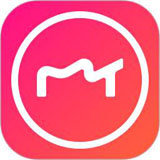PS是一款不错的修图软件,但是PS怎么将一张白色背景的图片设为透明效果?接下来小编就来给大家详细讲解一下PS将一张白色背景的图片设为透明效果的具体操作,相信可以帮助到你们。
具体步骤如下:
1.把锁定的图层先解锁,如图:

2.双击小锁图标,弹出“新建图层”,如图:

3.点击”确定“;
4.选择“魔棒工具”,如图:

5然后.用魔棒工具在白色背景区域点击一下,选中白色区域背景(出现蚂蚁线),如图:

6.选中之后,点击键盘上的“Delete”键,就OK了,如图:

以上就是PS将一张白色背景的图片设为透明效果的具体操作了,大家都学会了吗?
 天极下载
天极下载






































































 微信电脑版
微信电脑版
 腾讯电脑管家
腾讯电脑管家
 火绒安全软件
火绒安全软件
 向日葵远程控制软件
向日葵远程控制软件
 魔兽大脚插件(bigfoot)
魔兽大脚插件(bigfoot)
 自然人电子税务局(扣缴端)
自然人电子税务局(扣缴端)
 桌面百度
桌面百度
 CF活动助手
CF活动助手